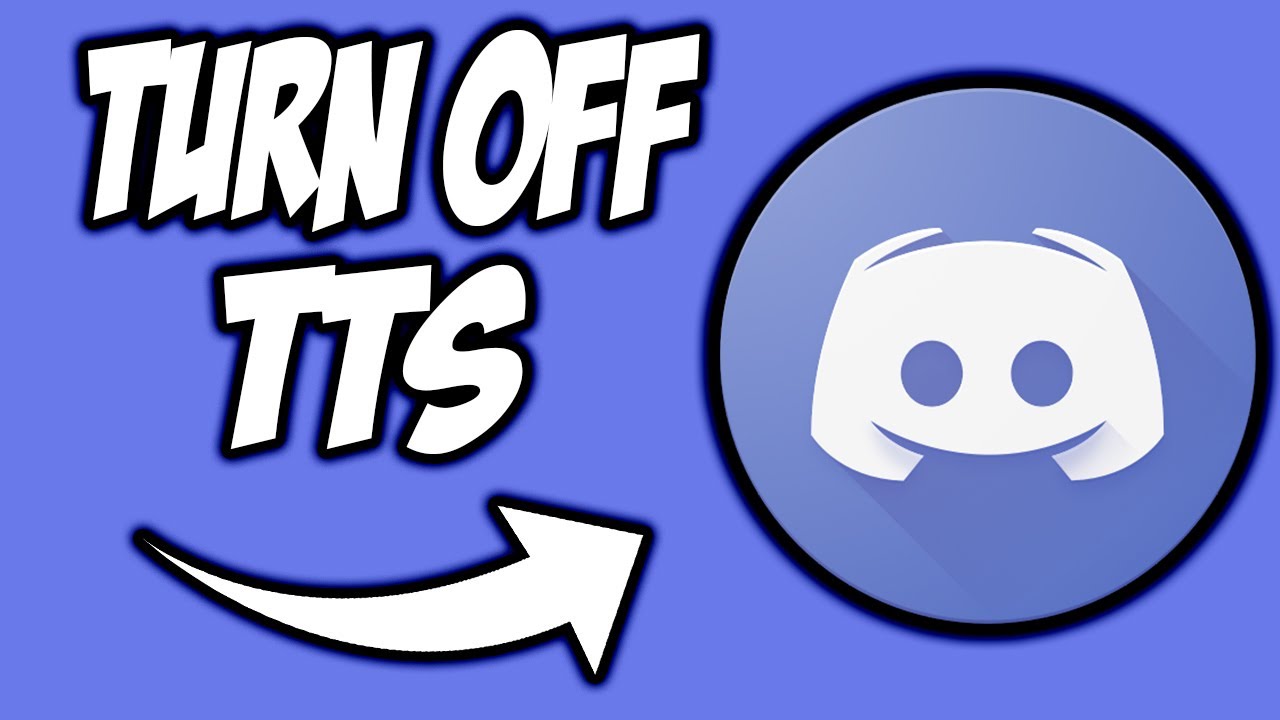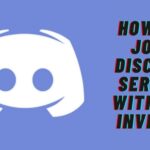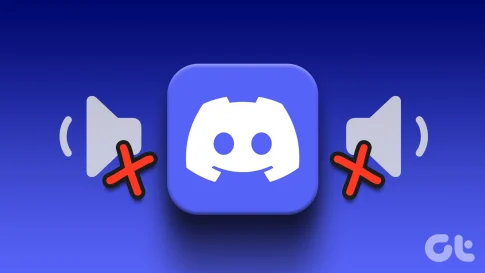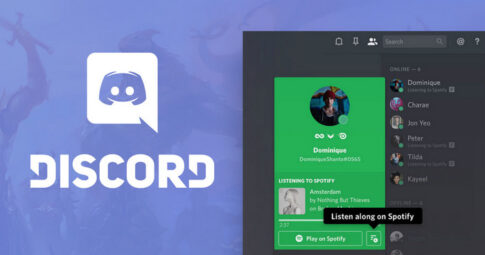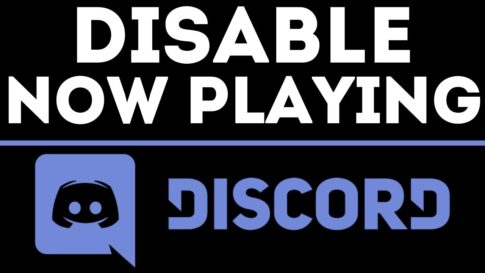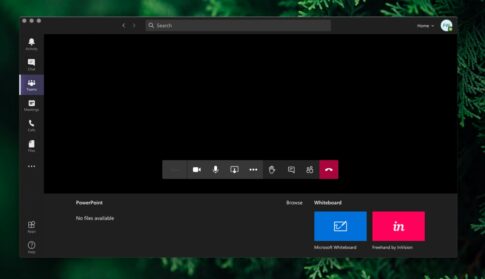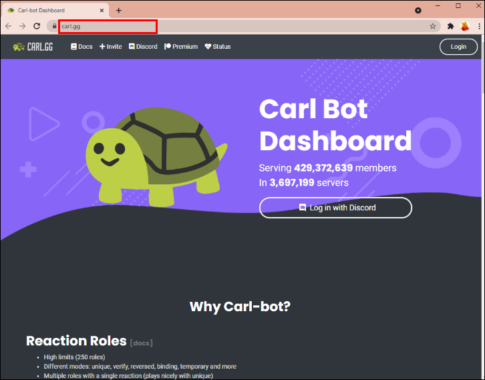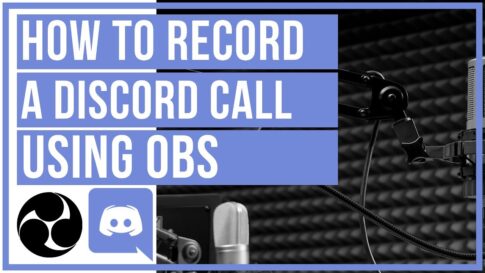DiscordのText-to-Speech(TTS)コマンドを/tts使用すると、サーバーのメンバーは、チャネル内の他のサーバーメンバーに読み上げられるメッセージを送信できます。
ただし、現在のユーザー設定によっては、最初にこの機能を有効にする必要がある場合があります。また、他の人がこの機能を無効にしていると、あなたの言うことを聞くことができないことに注意する必要があります。
この記事で解決する疑問
・Discordでテキスト読み上げを有効にする方法
・Discordでテキスト読み上げを無効にする方法
今回は【DiscordでDiscordのテキストの読み上げ機能(TTS)を利用・設定する方法【ディスコード】】を紹介していきます。
ページコンテンツ
Discordでテキスト読み上げを有効にする方法
テキスト読み上げ機能を機能させるには、2つの設定をオンにする必要があります。この機能は、すべてのチャネルで有効にすることも、現在のチャネルのみで有効にすることもできます。
-
MacまたはPCでDiscordアプリを開きます。
-
画面の左下にある [ユーザー設定]歯車を クリックします。
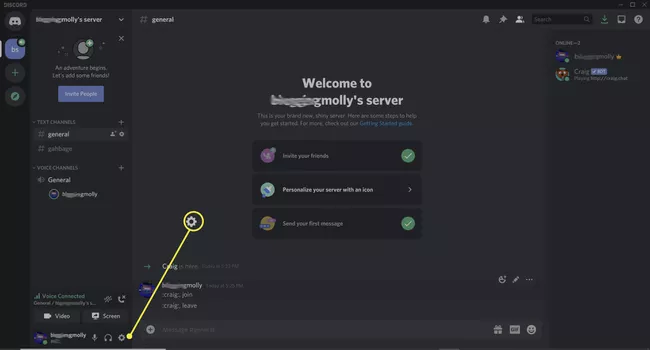
-
左側のレールの [通知]をクリックします。
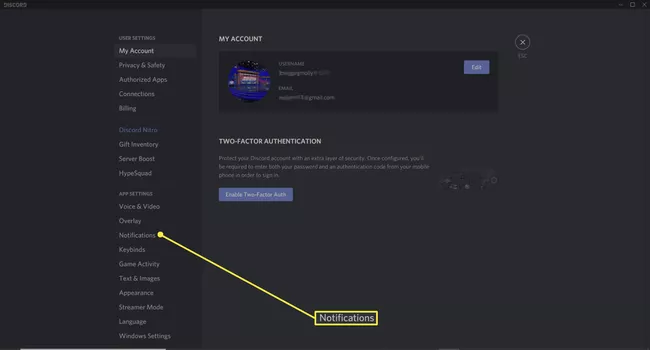
-
[テキスト読み上げ通知]まで 下にスクロールします。
-
[すべてのチャネルに対して]または[現在選択されているチャネルに対して]を選択して、メッセージを聞く機会がある人を決定します。(この機能をオフにするには、[しない]を選択します。)
この設定は両方の方法で機能します。選択したオプションに応じて、音声テキストを送信でき、現在のチャネルまたはすべてのチャネルで他のユーザーからの音声メッセージを聞くことができます。
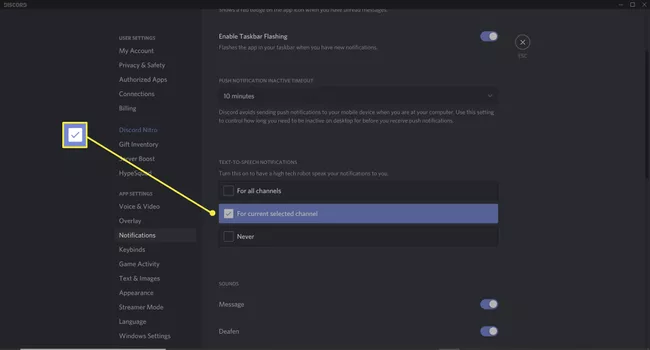
-
左側のレールに戻り、[テキストと画像]をクリックします。
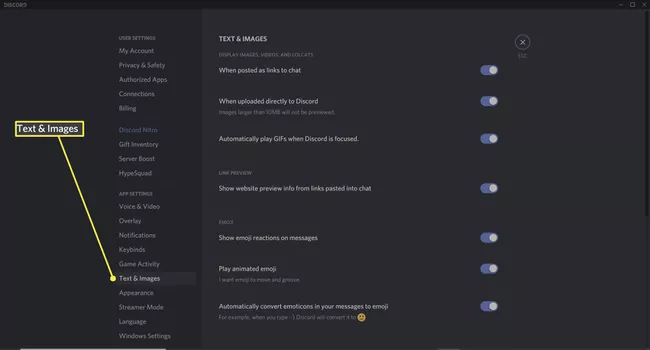
-
[/ttsコマンドの再生と使用 を許可する]の横にあるスイッチをオンにします。右上の[ X ]をクリックして、 [設定]を終了します。
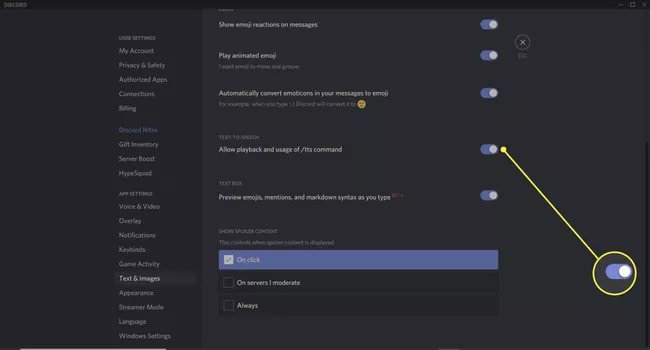
Discordに自分のメッセージを読んでもらう設定
この機能を有効にすると、次のコマンドを入力してすぐに使用できます。
/ tts
コマンドとテキストの間に必ずスペースを入れてください。
-
Discordを開き、ボイスメッセージを送信するチャンネルに移動します。
-
メッセージを読み上げるには、次のように入力します。
/ttsメッセージ
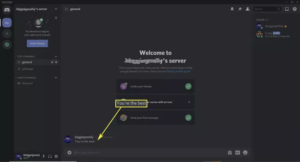
-
Enterキーを 押してメッセージを送信します。メッセージはスラッシュコマンドなしで表示されます。音声ボットがメッセージを読み上げ、その前に「ユーザー名が言った」と表示されます。たとえば、「モリーは挨拶しました。」

-
音声メッセージを共有したいときはいつでも/ttsスラッシュコマンドを使用してください。
Discordでテキスト読み上げの再生を無効にする方法
アクセシビリティ設定でDiscordのText-to-Speechを無効にすることができます。
【設定の手順】
- Discordで
gear、左下隅にある自分の名前の横にあるアイコンをクリックします。

- 左側の[アプリの設定]で、をクリックします
Accessibility。

- 右側で、 [ユーザー補助]画面の一番下までスクロールし、
Toggle横にあるアイコンをクリックしAllow playback and usage of /tts commandsて無効にします。
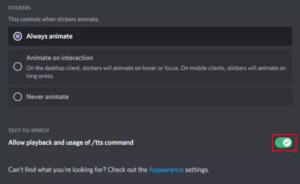
Discordサーバーのすべての人のTTSを無効にする方法
サーバー管理者の場合は、サーバー設定でサーバー上のすべてのユーザーのTTSを無効にすることができます。サーバーメンバーは、コマンドを介してTTSをトリガーできなくなります/tts。
【設定の手順】
- Discordで、左上隅にあるサーバーの名前をクリックして、を選択します
Server Settings。
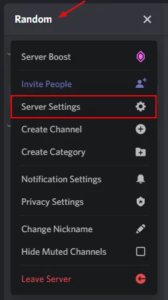
Roles左側のサーバー名の下で選択します。
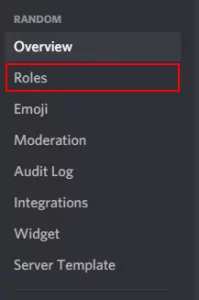
- 右クリック
Default Permissionしてください。
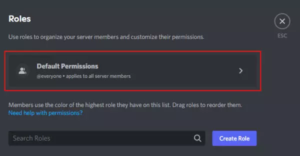
@everyone左側で役割を選択し、 [権限Send Text-to-Speech Messages]タブで権限をオフに切り替えます。権限のリストを下にスクロールするか、検索バーを使用して検索する必要があります。
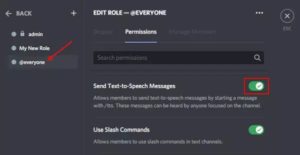
まとめ
今回は【DiscordでDiscordのテキストの読み上げ機能(TTS)を利用・設定する方法【ディスコード】】を紹介でした。
Discord TTSが機能しない場合は、まず、投稿に記載されているように設定が行われていることを確認してください。
それでも問題が解決しない場合は、スピーカーの構成をステレオに変更します。何も役に立たない場合は、Windows Audio Troubleshooterを実行して、PCにDiscordを修復または再インストールする必要があります。